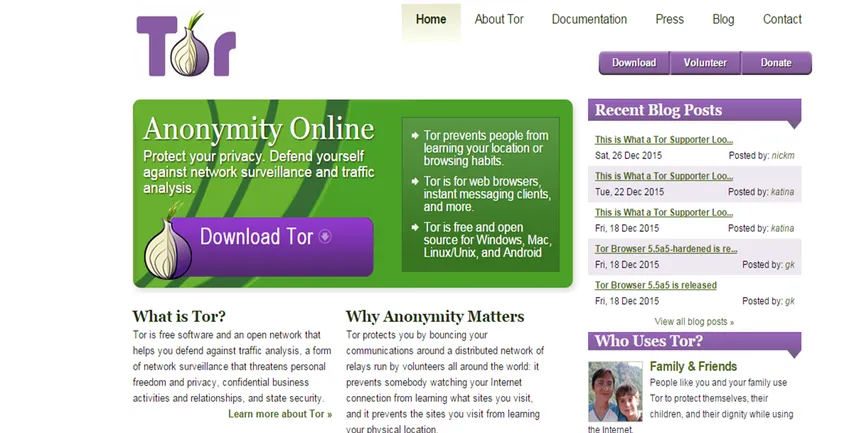
De meesten van jullie hebben misschien gehoord over de Google Chrome-browser, Opera, de Mozilla Firefox en dergelijke. Maar bijna niemand van jullie heeft misschien gehoord over de beruchte en de donkere Tor Browser. Wat is het precies? Het is niet beroemd bij mensen die blij zijn met hun dagelijkse taken.
Maar zijn een specifiek stel mensen of, zoals ik zou zeggen, de betere zin zou zijn Een totaal andere wereld waarin mensen Tor Browser gebruiken als hun dagelijkse browser. Wat zijn de bijzonderheden? Waarin verschilt het van Chrome of Mozilla? Is het gebruiksvriendelijk?
Zijn er tal van services ingebouwd die vergelijkbaar zijn met die van Chrome? Komt het met ingebouwde flash player en incognito-tabbladen of privé browsen zoals Firefox of de Opera? Het antwoord is nee! Eerlijk gezegd is het nergens dichtbij de term gebruiksvriendelijk.
Het heeft geen functies zoals Google Chrome. Het is niet erg aanpasbaar zoals de Mozilla Firefox. In feite is het extreem langzaam in vergelijking met Chrome of Firefox. Wat maakt Tor Browser dan extreem beroemd bij mensen met een hoge nieuwsgierigheid? Laten we daar eens dieper op ingaan.
Tor Browser
Ten eerste is tor browser niet gebruiksvriendelijk. Als u erover denkt om het als een browser voor dagelijks gebruik te gebruiken, moet u waarschijnlijk vasthouden aan Mozilla Firefox (en NIET CHROME). De belangrijkste reden daarvoor is dat Tor langzaam is. WACHT! Dat is niet de enige reden. De belangrijkste reden is eigenlijk dat het zeer vluchtig is. Ja.
Tor Browser is een open source browser die speciaal is gebouwd voor anonimiteit. Alles wat u doet met de Tor-browser blijft anoniem. In feite stuitert het van uw ip-adres via verschillende servers over de hele wereld voordat het de specifieke plek bereikt waarnaar u zocht. Hierna volgt een screenshot van het ip-adres van wat mijn computer toont bij gebruik van een tor-browser.
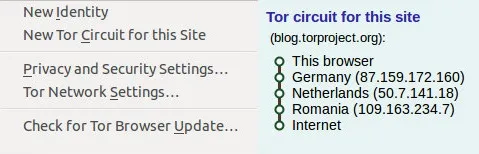
Afbeeldingsbron: torproject.org
Ja. Het leidde mijn IP-adres over de hele wereld voordat het verbinding maakte met internet. Trouwens, als u zelfs het ip-adres wilt veranderen, dan kunt u meteen op de nieuwe identiteit klikken en uw laatste verbindingspunt zal veranderen, wat uw ip-adres zal veranderen. Anders, als u een volledig nieuw circuit wilt, kunt u zelfs dat doen wat alle gerouteerde IP-adressen van de landen ook zal veranderen.
Tor Browser versus Google Chrome versus Mozilla Firefox versus Opera
-
Opera Mini
Ten eerste lijkt opera bijna op die van Google Chrome. Moge het uiterlijk zijn, of wat betreft functies. Maar ik zou Opera hier meteen weggooien, de belangrijkste reden is dat het een browser met gesloten bron is. Het betekent niet dat het niet veilig is. In feite is het zo, maar omdat het een browser met gesloten bron is, weten we niet wat er achter de schermen gebeurt. Dus ik zal het hier meteen weggooien.
-
Google en privacy
De volgende is Google Chrome. De meest favoriete browser aller tijden. De meest beveiligde browser. Is het? Is het echt waar? Nah! Ik denk van niet. Ik zal u een voorbeeld geven op de ouderwetse manier. Laten we zeggen dat je op een avond uit eten gaat, en je hebt een extreem groot huis met veel ingebouwde beveiligingsfuncties zoals camera's, bewegingsmelders, geautomatiseerde alarmen en versterkte veiligheidsdeuren en zo.
Maar je bent nog steeds paranoïde. Dus, zou u uw sleutels willen geven aan een gerenommeerde dief (alleen omdat hij alle gebreken kent) en denkt dat hij het veiliger zou houden? Duidelijk niet. Maar dat is wat we doen met Google Chrome en al zijn spullen. Het eerste, alles wat ooit op internet staat, is altijd op internet. Tweede ding.
Google is de meester in het opslaan van deze dingen en dat ook zonder dat je dat weet. Geloof me niet? Volg de onderstaande stappen en kijk wat u krijgt:
- Meld u aan bij uw Gmail-id vanuit Chrome.
- Klik op de profielfoto of uiterst rechtsboven en klik op Mijn account. U ziet een pagina zoals deze:
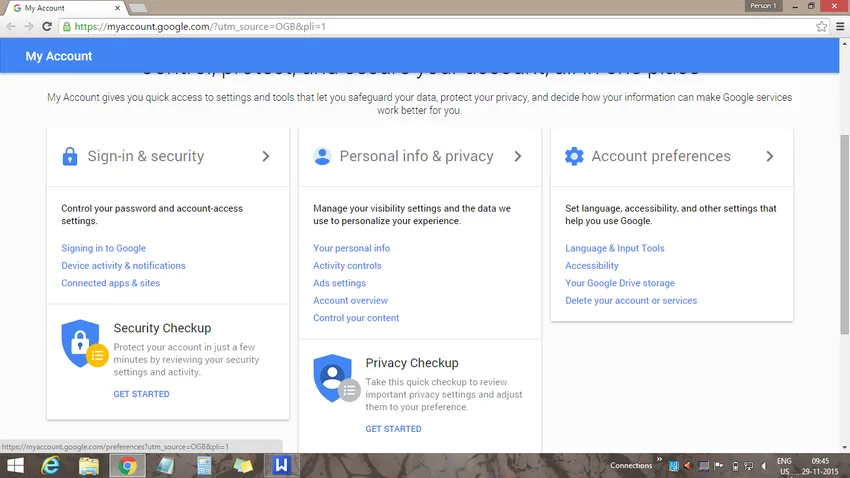
Afbeeldingsbron: google.com
- Klik op 'Uw persoonlijke info'
- Hier wilt u misschien de hele lijst met dingen controleren, maar om specifiek te zijn, controleer het eerste tabblad: uw zoekopdrachten en browse-activiteit.
Het is standaard ingeschakeld. Zodra u dit opent, ziet u alle dingen die u hebt doorzocht of gezocht, inclusief de wachtwoorden en alles vanaf de dag dat u uw account hebt gemaakt tot vandaag. Ja, alle gegevens worden bewaard vanaf de dag dat u uw account hebt gemaakt, of dit nu 2 jaar of tien jaar geleden is.
Zelfs als u alles verwijdert, wordt de inhoud die op de Google-server is opgeslagen nog steeds niet verwijderd. De vraag is waarom Google al deze gegevens moet bewaren? Zoveel gegevens van elke persoon op internet. Dus hier is wat mijn vorige voorbeeld suggereerde. Het maakt niet uit hoeveel veilig de Google Browser is, of Google zelf de Keeper en de Rover is.
Mensen veranderen de browser vaak niet, zelfs niet nadat ze dit weten: "Het is prima als Google alles weet, er moet tenminste iemand zijn die iedereen in de gaten houdt." Dan is hier mijn vraag. 'Dus je kent me toch? Ten minste een klein beetje? Waarom geef je MIJ dan niet je wachtwoord. Ik zal het veilig houden, dat beloof ik. 'De mensen rafelen gewoon weg als ik dit zeg.
Dat betekent dat mensen klaar staan om al hun levensdetails aan een willekeurige persoon te geven die bij Google werkt, maar niet aan bekende mensen. Tot zover de absolute veiligheid hier. Daarnaast hebben mensen zoveel dingen gedeeld op Google Plus, Drive, Notities van de bewaarder, Gmail-contacten, Gesynchroniseerde Play Store en zo.
De uiteindelijke impact hiervan wordt als een medicijn voor een verslaafde. Misschien wilt u het verlaten, maar u kunt niet alles weten. Omdat socialiseren belangrijker is voor mensen die privacy, wat de ultieme reden is voor hun accounts om gehackt te worden. Denk maar aan wat er zou gebeuren als een willekeurige persoon je account zou hacken.
Hij / zij (de hacker) zou alles van je leven weten. Dit zal uiteindelijk leiden tot identiteitsdiefstal. Trouwens, als iemand fysiek toegang heeft tot uw computer, of zelfs uw browser, dan is er een mogelijkheid van 99% dat hij toegang heeft tot alles. Probeer dit te doen:
- Open uw Chrome-browser
- Klik op het tabblad Instellingen rechtsboven dat lijkt op een knop met drie regels
- Klik op instellingen en zoekwachtwoorden in het zoekvak.
- Het toont je een tab voor het beheren van wachtwoorden rechtsonder. Klik daarop en zie en zie. Hier zijn al uw wachtwoorden die u ooit bewust of onbewust hebt opgeslagen.
Aanbevolen cursussen
- Professionele IT-beveiligingstraining
- Ruby on Rails programmeercursussen
- Online CSS-training
- Online certificeringstraining in HTML5 en CSS3
-
Hoe zit het met Mozilla? Ze zeggen dat het veilig is.
Heb je het citaat gehoord: "Alles wat je hoort is niet waar"? Nee. Ik vervloek Mozilla hier niet. Firefox doet zijn best om bij te blijven met de nieuwste goof up-beveiliging. Het is tenminste eerlijk als het zegt dat het privé browing is in vergelijking met Google Chrome.
Als u een fatsoenlijke dagelijkse browser wilt die niet al uw gegevens bijhoudt, zou ik zeggen dat Mozilla goed is. Het heeft veel maatwerk. Het is snel dan Tor, zo niet van Google.
De minst mogelijke configuratie die een noob-persoon kan doen, is Firefox installeren, de zoekmachine wijzigen in Startpage of Duckduckgo, wat absoluut anoniem is en geen zoekrecords bijhoudt. Houd een hoofdwachtwoord om al uw wachtwoorden op te slaan, zodat zelfs als iemand fysieke toegang tot uw browser krijgt, deze het nog steeds niet kan vastleggen.
Maar het nadeel hiervan is dat de overheid je nog steeds kan vinden, omdat je hier je eigen ip-adres gebruikt, zoals Tor, waar je meerdere locaties weerkaatst.
-
Tor Browser
Dus nu is de vraag, is Tor Browser echt zo veilig? Daar is eigenlijk geen specifiek antwoord op. Het hangt ervan af hoe u het configureert. Als u klaar bent met het downloaden van de torbrowser, kunt u het volgende controleren.
Klik op het Ui-logo in de Tor-browser en selecteer de instellingen Privacy en Beveiliging. Vervolgens krijgt u het onderstaande venster te zien:
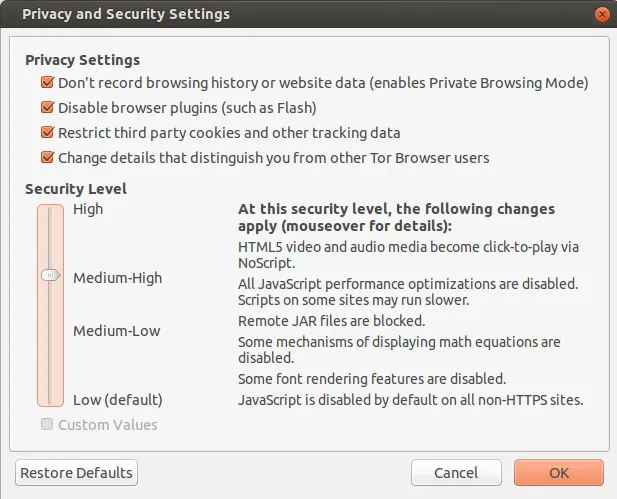
Afbeeldingsbron: torproject.org
Hier kunt u het beveiligingsniveau naar wens instellen. Trouwens, dit is niet de enige configuratie die u kunt doen. Er is ook een tabblad voor het inschakelen van https overal rechtsboven in de browser. Het is een add-on van de HTTPS OVERAL site, die standaard op Tor is geïnstalleerd. Wilt u het hoogste beveiligingsniveau, waar geen overheid en geen MITM volstaan? Hier is hoe je dat zou kunnen doen:
- Stel Beveiligingsinstellingen bij Privacy in op Hoog.
- Https overal inschakelen.
- Gebruik DuckDuckGo als de zoekmachine (dit is mijn persoonlijke keuze, u kunt zelfs de startpagina of ixquick of Disconnect gebruiken die officieel is voor tor)
- Gebruik proxy-adres verbonden met Tor
- Gebruik een VPN uit een ander land dat geen juridische banden heeft met uw land.
Ja. Dit is een van de best mogelijke manieren. Maar op een lichtere toon, we hebben eigenlijk niet zoveel nodig. Het is alleen voor die waakzame hackers en demonstranten die dit soort technieken zouden gebruiken om zichzelf veilig te houden. Maar hey, wie weet? Paranoia is de sleutel tot maximale beveiliging.
Eindnotities
Tor Browser heeft veel meer te bieden dan ik in deze blog heb geschreven. Ik heb zelfs geen commentaar gegeven op het deep web en de risico's die verbonden zijn aan Tor web. Maar dit zou voldoende zijn om u op weg te helpen, of op zijn minst als een advies om weg te blijven van Google en al zijn producten die niet open-source zijn.
Er is nog een browser die de moeite waard is, ie Iceweasal browser die wordt ingebouwd met Kali Linux of het WHONIX-besturingssysteem dat uitsluitend op Tor-circuit vertrouwt voor al zijn webgebaseerde activiteiten, van browsen tot downloaden van dingen. Blijf op de hoogte met mijn blogs voor meer informatie over privacy, beveiliging en anonimiteit.
Eerste afbeeldingsbron: torproject.org
Aanbevolen artikelen
Hier zijn enkele artikelen die u zullen helpen om meer details te krijgen over de Tor Browser, Anonimiteit en Andere Browsers, dus ga gewoon door de link.
- Linux versus Ubuntu en hun nuttige voordelen
- Spannend om de -HTML5 versus Flash te kennen
- Must Learn Ultimate Guide to Google Analytics (Krachtig)
- Top 17 beste Android VPN-apps 2016 (gratis en betaalde apps)
- 8 nuttige dingen om te leren coderen voor beginners (vooraf)
- 12 meest geweldige sollicitatievragen en antwoorden voor Selenium
- Kali Linux vs Ubuntu: Wat zijn de functies